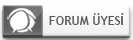![[Resim: window-resizer-eklentisi-750x407.jpg]](https://www.dogushan.com/wp-content/uploads/2018/05/window-resizer-eklentisi-750x407.jpg)
İşiniz gereği veya yapacağınız eylemden dolayı Chrome ekranını belirli formata getirmeniz gerekebilir. Bu gibi durumlarda sağdan aşağıdan küçültme eylemi yerine direkt olarak kendiniz bir boyut atamak veya cihazlara uygun boyutlara getirmek ister misiniz? Google Chrome eklentisi olan Window Resizer ile bunu yapmanız mümkün. Dünya genelinde 600.000 indirmeye sahip olan bu uzantı hakkında detaylara geçelim.
Window Resizer Nedir?
Chrome web mağazasında yer alan binlerce eklentiden birisi olan uzantının temel amacı Chrome ekranının boyutunu değiştirmek. iPhone 5, iPad gibi cihazların standart ekran boyutlarına göre veya kendi belirleyeceğiniz boyutlara göre tarayıcının ekranı değişmektedir.
Ne Amaçla Window Resizer Kullanılır?
Sitenizi Detaylı İnceleyin!
Sitenizin tasarımında veya eklediğiniz yazıda yaptığımız düzenlemelerin sadece sizin bilgisayarınızda nasıl göründüğünü bilmeniz yeterli olmayabilir. Bu tip konularda console üzerinden görüntüleme yapabilirsiniz. Fakat konsolu açıp yukarıdan ayar yapmak sizi uğraştırabilir. Ayrıca Console üzerinden boyut değişikliği yaparken sadece sitenizin ölçütleri değişir. Direkt tarayıcıda değişiklik yapmak ise daha sağlıklı olacaktır. Windows Resizer Google Chrome eklentisi de işte tam bu sırada yardımınıza gelmektedir.
Alışkanlıklarınıza Devam Edin!
iPhone, iPad veya diğer mobil cihazları kullanan birisi iseniz ve bir makale, yazı okurken bu cihazları kullanıyorsanız bilgisayarın karşısına geçtiğinizde de aynı düzeni yakalamak istersiniz. Window Resizer ile cihazınızın boyutlarına göre ayarlama yaparak sitelerin düzenini alışkanlıklarınıza göre düzenleyebilir ve daha rahat şekilde işleminize devam edebilirsiniz.
Window Resizer Nasıl Yüklenir?
İNDİRMEK İÇİN TIKLAYIN.
- Butona tıklayarak uzantının market sayfasına erişin.
- Ekranda yer alan “Chrome’a Ekle” butonuna tıklayın.
- Ardından karşınıza gelen kutudaki “Uzantı Ekle” butonuna basın.
- Google Chrome’a eklendi.
![[Resim: window-resizer-eklentisi-kullanimi.png]](https://www.dogushan.com/wp-content/uploads/2018/05/window-resizer-eklentisi-kullanimi.png)
Window Resizer Nasıl Kullanılır?
Default Ekran Boyutlarını Kullanın!
Ekranın genel hattını kaplayan yerdeki iPhone 5, iPhone 6, iPad, Laptop ve Desktop seçeneklerinden size uygununu seçerek ekranın boyutunu değiştirebilirsiniz. En fazla tercih edilen ölçütlere göre listelenen bu ölçütler sayesinde tek tek cihazların boyutlarını bilmenize gerek kalmayacak.
Kendiniz Boyut Atayın!
Kutunun yeşil alanında yer alan iki adet boşluğa kendi belirlemek istediğiniz ölçütleri girebilirsiniz. İlk boşluk “GENİŞLİK” ikinci boşluk ise “YÜKSEKLİK” i ifade ediyor.
Kutuların hemen sağ kısmında yeşil renkli “window” yazılı kutucuğu göreceksiniz. Eğer o kısım “window” da kalırsa, direkt olarak pencerenin boyutunu belirttiğiniz şekilde ayarlar. Eğer kutuya tıklarsanız “viewport” olarak ayar yapacaksınız. Viewport ise görünen alanı ifade eder yani chrome ekranının sekme, adres çubuğu gibi programa ait alanlarını görmezden gelerek sadece site içeriğinin bulunduğu kısmı o boyutlara getirir. Dilerseniz deneme yaparak daha rahat kavrayabilirsiniz.
Rotate the Viewport
Kutunun sağ kısmında bulunan butonların ilki olan “Rotate the Viewport” un işlevi telefonlardaki ekran döndürmenin sitenizde nasıl göründüğüdür. Tam olarak işlevini kavrayamadım diyebilirim.
Open as Popup
İkinci buton olan Open as Popup ise isminden de anlaşılacağı üzere o an bulunduğunuz siteyi popup şeklinde açmasıdır. Araç çubuğu, Chrome çubuğu gibi alanlardan arındırılmış şekilde pop-up formatına uygun olarak o an açık siteyi inceleyebilirsiniz.
Toggle the resize tooltip
3. butonda ise işimize yarayacak bir fonksiyon bulunuyor. Ekranın boyutunda kendiniz bir ayarlama, değişiklik yapıyorsunuz fakat o anki boyutun ne olduğunu da bilmek istiyorsunuz. Bu isteğinizi toogle the resize tooltip butonu karşılıyor. Ekranın sağ alt bölümüne bir kutu geliyor ve yapacağınız ekran boyutu değişikliklerini anlık olarak kutuda görüntüleyebiliyorsunuz.
Window Resizer Ayarları
Eklentinin en sevdiğim özelliklerinden birisi de kişiselleştirebileceğiniz ayarların bulunması. Uzantının simgesine tıklayıp “Setting” butonuna basarak ayarlar alanına gidebilirsiniz.
settings: Bu sekmede simgeler için oluşturulmuş şablonları değiştirebilir, eklentide bulunan default resizeların göstergelerini kişiselleştirebilirsiniz.
presents: Eğer çok sık kullandığınız bazı boyutlar var ise bunları defaultlar arasına yerleştirebilirsiniz. Böylece her seferinde boyut atamanıza gerek kalmaz, tek bir buton ile işlem yapabilirsiniz.
hotkeys: Sürekli simgeye tıklayarak işlem yapmak istemiyorsanız klavye kısayolları oluşturarak işlemlerinizi kolaylaştırmanız mümkün.
------------------------------------------------------------
Kaynak: https://www.dogushan.com/window-resizer-...eklentisi/